随着数字时代的到来,人们对于数据存储的需求日益增长。移动硬盘作为便携式存储设备,已经成为许多用户的必备之选。在众多品牌和型号中,顽摩移动硬盘以其独特的...
2025-09-03 13 硬盘
在信息技术迅速发展的今天,固态硬盘(SolidStateDrive,简称SSD)已经成为提升计算机性能的关键硬件之一。固态硬盘以其高速读写、无机械运动部件、低功耗等优势,在系统启动、程序加载和数据存储等方面展现出卓越的性能。但如何正确应用固态硬盘,并完成安装步骤呢?本文将带你一步步了解固态硬盘的系统应用以及详细的安装流程。
固态硬盘与传统的机械硬盘(HDD)相比,有着诸多优势。它使用闪存作为存储介质,因此不存在机械硬盘的旋转延迟和寻道时间问题,可以极大提高系统的响应速度和运行效率。固态硬盘更适用于安装操作系统、运行大型软件和游戏,以及存储频繁读写的临时文件。
固态硬盘在应用上主要分为主板上的M.2接口和SATA接口。其中M.2接口的SSD又分为SATA通道和NVMe通道,NVMe协议的SSD因为采用PCIe通道,读写速度更快。根据应用需求和主板兼容性选择合适的SSD是关键。
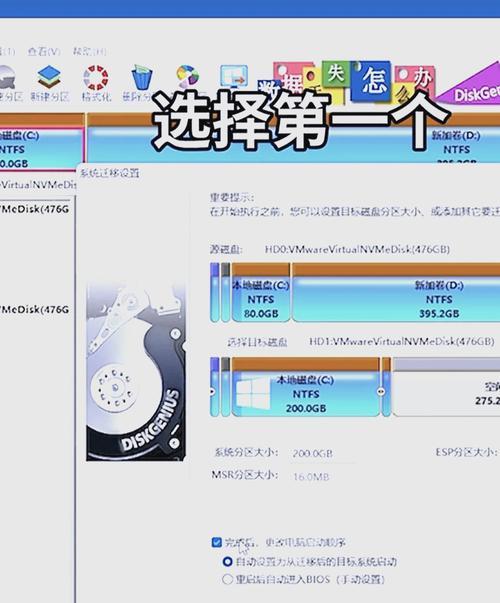
在开始安装之前,需要做好以下准备工作:
1.确认系统兼容性:确保你的主板支持所选的SSD类型和接口。
2.备份数据:安装新硬盘前备份原有硬盘中的重要数据,避免数据丢失。
3.下载驱动程序:如果是首次安装SSD,可能需要提前下载好相应的驱动程序。
4.准备工具:准备螺丝刀、安装螺丝等必要工具。

1.打开计算机机箱
确保电脑已关闭并断开电源。打开机箱侧板,找到主板上对应的SSD安装插槽。
2.安装固态硬盘
对于M.2SSD:
1.将SSD芯片对准主板上的M.2插槽,注意插槽上的缺口与SSD上的标记对齐。
2.使用拇指轻压SSD,直到听到“咔哒”一声,表明SSD已经固定到位。
对于2.5英寸SATASSD:
1.将SSD放置在机箱内预留的硬盘位,使用螺丝固定。
2.将SATA数据线和电源线连接到SSD上。数据线连接主板上的SATA端口,电源线连接电源供应器。
3.BIOS设置
安装完成后,重新启动计算机,并进入BIOS设置。
如果是M.2NVMeSSD,可能需要在BIOS中开启对应的PCIe通道。
对于其他类型的SSD,确保系统启动顺序中已将SSD设置为第一启动设备。
4.安装操作系统
重启后,按照提示进行操作系统安装。通常,操作系统安装程序会自动检测到新硬盘,并引导用户完成后续安装步骤。

为了获得更好的性能体验,可以在安装操作系统后进行以下优化设置:
1.磁盘碎片整理:关闭SSD的磁盘碎片整理功能,因为SSD不需要进行磁盘碎片整理。
2.电源管理:在操作系统的电源管理设置中,将SSD的休眠时间设置为最长,减少SSD的写入次数。
3.调整系统缓存:适当增加系统的虚拟内存,优化系统性能。
问题一:系统无法识别SSD。
解决方法:检查数据线和电源线连接是否正确,确认BIOS设置中的启动顺序和硬盘类型设置是否正确。
问题二:SSD性能不佳。
解决方法:确保系统安装了最新的固件和驱动程序,并检查电源管理设置是否合理。
固态硬盘的正确应用和安装能够显著提升计算机的性能和效率。通过本文的介绍,相信读者已经掌握了固态硬盘系统的应用方法和安装步骤。在进行安装时,请务必仔细阅读和遵守各步骤,以保证安装过程的顺利和安全。如果你在安装过程中遇到任何问题,可以根据本文的常见问题部分进行排查和解决,确保固态硬盘能够发挥其最大效能。
标签: 硬盘
版权声明:本文内容由互联网用户自发贡献,该文观点仅代表作者本人。本站仅提供信息存储空间服务,不拥有所有权,不承担相关法律责任。如发现本站有涉嫌抄袭侵权/违法违规的内容, 请发送邮件至 3561739510@qq.com 举报,一经查实,本站将立刻删除。
相关文章

随着数字时代的到来,人们对于数据存储的需求日益增长。移动硬盘作为便携式存储设备,已经成为许多用户的必备之选。在众多品牌和型号中,顽摩移动硬盘以其独特的...
2025-09-03 13 硬盘

在当今数字化时代,人们通过智能手机捕捉生活中的每一个精彩瞬间。但是随着照片数量的不断增加,手机存储空间很容易捉襟见肘。此时,使用苹果移动硬盘拷贝照片是...
2025-08-06 14 硬盘

在当今数字化时代,存储大量数据已成为日常生活和工作中不可或缺的一部分。机械硬盘,以其低廉的价格和巨大的存储容量,仍然是许多用户存储数据的首选。但如何将...
2025-07-29 28 硬盘

随着数字时代的发展,个人电脑存储需求日益增长。H61主板作为早期入门级主板,虽然技术上不如最新的主板先进,但在性能上对于一般用途来说依然足够。对许多用...
2025-07-20 23 硬盘
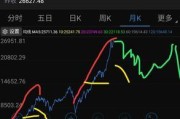
在当今数字化时代,移动办公与多媒体娱乐的需求催生了人们对大容量存储设备的依赖,手机连接硬盘成为一种便捷的数据传输方式。手机连接硬盘的速率到底怎么看?传...
2025-07-20 30 硬盘

在数字时代,移动硬盘成为了我们存储和转移数据的重要工具。然而,当涉及到连接手机时,很多人可能会感到困惑。特别是Lexar品牌的移动硬盘,以其高效能和高...
2025-07-13 32 硬盘